HubSpot lleva un tiempo en el mercado y, con una presencia global competitiva, es posiblemente la plataforma de marketing más completa y productiva del sector. Con HubSpot CRM, puedes gestionar diversas áreas clave para optimizar ventas, marketing y servicio al cliente, en un solo lugar.
La integración de Jotform con HubSpot te ayuda a capturar y organizar información de clientes al instante, manteniendo tu base de datos precisa y actualizada. Cada envío de formulario puede crear automáticamente nuevos contactos, negocios, tickets y registros personalizados, ahorrando tiempo y asegurando que nada se pase por alto. Esta integración te permite optimizar la gestión de leads, hacer seguimientos más rápidos y enfocarte más en construir relaciones y obtener resultados con todo conectado sin problemas en HubSpot CRM.
Para configurar la integración de tu formulario con HubSpot, sigue las instrucciones en cada sección a continuación para configurar acciones, autenticación, coincidencia de campos y otras configuraciones adicionales.
Seleccionar una acción
Al integrar tus formularios con HubSpot, el primer paso es seleccionar una acción que se alinee con tus objetivos. Esto determinará cómo se procesan las presentaciones de formularios y qué registros se crean dentro de HubSpot CRM. Ya sea que desees agregar nuevos contactos, generar negocios o crear tickets, compañías o registros personalizados, comprender tus opciones te ayudará a establecer un flujo de trabajo perfecto que mejore la gestión de leads y el compromiso del cliente. Para comenzar, sigue estos pasos para seleccionar una acción al integrar tu formulario con HubSpot:
- En el Constructor de Formularios, haz clic en Ajustes.
- Luego, haz clic en la pestaña de Integraciones.
- Después, selecciona HubSpot. Puedes usar la barra de búsqueda para encontrarlo fácilmente.
- En la siguiente pantalla, elige una acción y haz clic en Siguiente.
Autenticación de tu cuenta de HubSpot
Al hacer clic en Siguiente después de elegir una acción, debes autenticar tu cuenta de HubSpot para conectar Jotform y otorgar los permisos necesarios para acceder a tu cuenta.
Si es la primera vez que lo configuras para cualquier formulario en tu cuenta de Jotform, verás opciones para iniciar sesión en tu cuenta existente de HubSpot o crear una nueva si es necesario.
Después de iniciar sesión en tu cuenta de HubSpot, elige la cuenta que has configurado en HubSpot y que deseas usar para esta integración.
Si ya has autenticado una cuenta de HubSpot para cualquier formulario en tu cuenta anteriormente, puedes seleccionar esa cuenta del menú desplegable y hacer clic en el botón Agregar Acción para comenzar a configurar la integración.
Si deseas usar una cuenta diferente, simplemente haz clic en el botón Usar otra cuenta para iniciar sesión con una nueva.
Configuración de la Integración
Después de autenticar o elegir tu cuenta de HubSpot, estará conectada a tu formulario, y estarás listo para completar la configuración de integración para la acción que seleccionaste.
Nota
Asegúrate de hacer clic en el botón Guardar en la parte inferior de la configuración de integración de HubSpot para aplicar cualquier cambio o guardar tu nueva acción.
Creación de nuevos contactos
Si seleccionaste la acción Crear Contacto, puedes hacer coincidir los campos de Contacto en HubSpot con los campos de tu formulario. Esta configuración transformará los datos enviados en esos campos de formulario en nuevos contactos en tu CRM de HubSpot.
Aquí hay un ejemplo de un registro de contacto creado en HubSpot CRM a través de la integración del formulario:
Creación de Negocios
Si eliges la acción Crear Negocio, configurarás los ajustes de integración para especificar a qué Tubo de Negocios en tu cuenta de HubSpot deben añadirse los negocios enviados a través de tu formulario. También seleccionarás la etapa en la que comenzarán esos negocios dentro del tubo elegido. Una vez configurado, puedes mapear los campos de Negocio en HubSpot con los campos correspondientes en tu formulario. Esta configuración crea nuevos negocios en tu CRM de HubSpot utilizando los datos enviados en el formulario.
Aquí hay un ejemplo de un registro de negocio creado en HubSpot CRM a través de la integración del formulario:
También puedes configurar esta acción para agregar contactos que se asociarán automáticamente con los negocios que crea.
Aquí hay un ejemplo de un registro de contacto asociado con un registro de negocio creado en HubSpot CRM a través de la integración del formulario:
Creación de Tickets
Al igual que al configurar la acción para crear negocios, seleccionar la acción Crear Ticket implica configurar los ajustes de integración para especificar qué Tubo de Tickets en tu cuenta de HubSpot gestionará los tickets enviados a través de tu formulario. También establecerás el estado inicial para esos tickets dentro del tubo elegido. Después de eso, puedes mapear los campos de Ticket en HubSpot con los campos correspondientes en tu formulario. Esta configuración genera nuevos tickets en tu CRM de HubSpot a partir de los datos enviados en el formulario.
Aquí hay un ejemplo de un registro de ticket creado en HubSpot CRM a través de la integración del formulario:
Creación de Empresas
Al igual que al configurar una acción para crear contactos, si seleccionaste la acción Crear Ticket, puedes hacer coincidir los campos de Empresa en HubSpot con los campos de tu formulario. Esta configuración convertirá los datos enviados en esos campos de formulario en nuevas empresas en tu CRM de HubSpot.
Aquí hay un ejemplo de un registro de empresa creado en HubSpot CRM a través de la integración del formulario:
Creación de Registros Personalizados
Si seleccionaste la acción Crear Registro Personalizado, puedes seleccionar los objetos personalizados que creaste en HubSpot en la configuración de integración y hacer coincidir sus campos con los campos de tu formulario. Esta configuración convertirá los datos enviados en esos campos de formulario en nuevos registros bajo el objeto personalizado seleccionado en tu CRM de HubSpot.
Aquí hay un ejemplo de un registro de objeto personalizado creado en HubSpot CRM a través de la integración del formulario:
Configuración de Otros Ajustes de Integración
Puedes personalizar aún más tu integración con ajustes que te permiten actualizar registros existentes, añadir notas y enviar archivos a HubSpot directamente desde los envíos de tu formulario.
Actualizando Registro Existente
Habilitas esta opción si quieres que la integración busque y actualice el registro en tu CRM de HubSpot que coincida con los datos enviados en los campos de formulario que seleccionaste. Si los datos coinciden, actualizará el registro. De lo contrario, creará uno nuevo.
Consejo Profesional
Configura la opción de Actualizar registro existente en tu integración para enviar automáticamente actualizaciones de las ediciones realizadas en tu formulario a tu cuenta de CRM de HubSpot integrada.
Agregar Campos de Formulario a Notas
Habilita esta opción para permitir que tu integración agregue notas a los registros creados a partir de los envíos de formularios en tu CRM de HubSpot. Personaliza el título de la nota usando texto y campos del formulario, luego selecciona un campo para generar la nota. La nota se incluirá con el registro enviado a HubSpot CRM cuando se envíe el formulario.
Envío de Archivos Adjuntos
Esta configuración te permite adjuntar una copia en PDF del envío del formulario y cualquier archivo cargado a través de tu formulario a los registros. Puedes elegir qué documento PDF y campos de carga de archivos adjuntar.
A continuación se muestra un ejemplo de cómo aparecerán la nota y los archivos adjuntos cuando visualices el registro en HubSpot CRM:
Gestionando Acciones de Integración de HubSpot
Para acceder a las acciones que has creado, haz clic en la opción HubSpot cuando regreses a la pestaña de Integraciones en los Ajustes del Constructor de Formularios. Esto mostrará la misma sección que ves después de crear una acción. En esta sección, puedes agregar nuevas acciones a la integración de HubSpot de tu formulario. La integración disparará todas las acciones simultáneamente cuando se envíe el formulario.
Nota
Puedes agregar múltiples acciones a tu integración con HubSpot y conectar cada acción a una cuenta diferente de HubSpot.
Para editar una acción, pasa el cursor sobre la acción que deseas actualizar y haz clic en el icono de edición para volver a la configuración de integración y ajustar la configuración según sea necesario.
Haz clic en el icono de Tres Puntos al lado del icono de edición para abrir un menú con opciones adicionales para gestionar tus acciones de integración con HubSpot, incluyendo Ver Registros de Acción, Renombrar, Deshabilitar y Eliminar.
Nota
- Ya que las acciones pueden compartir el mismo nombre, puedes renombrarlas para que sea más fácil identificar su propósito.
- Si ya no necesitas una acción, puedes eliminarla o desactivarla temporalmente si planeas habilitarla más adelante. Solo recuerda que una vez que una acción se elimina, no se puede restaurar.
La opción Ver Registros de Acción del menú abrirá la ventana de Registros de Acción, donde puedes verificar el estado de las ejecuciones de integración exitosas y fallidas de los últimos 7 días. Haz clic en el icono de Flecha hacia Abajo a la derecha de una entrada de ejecución de integración fallida para ver el mensaje de error o la razón del fallo.
“`

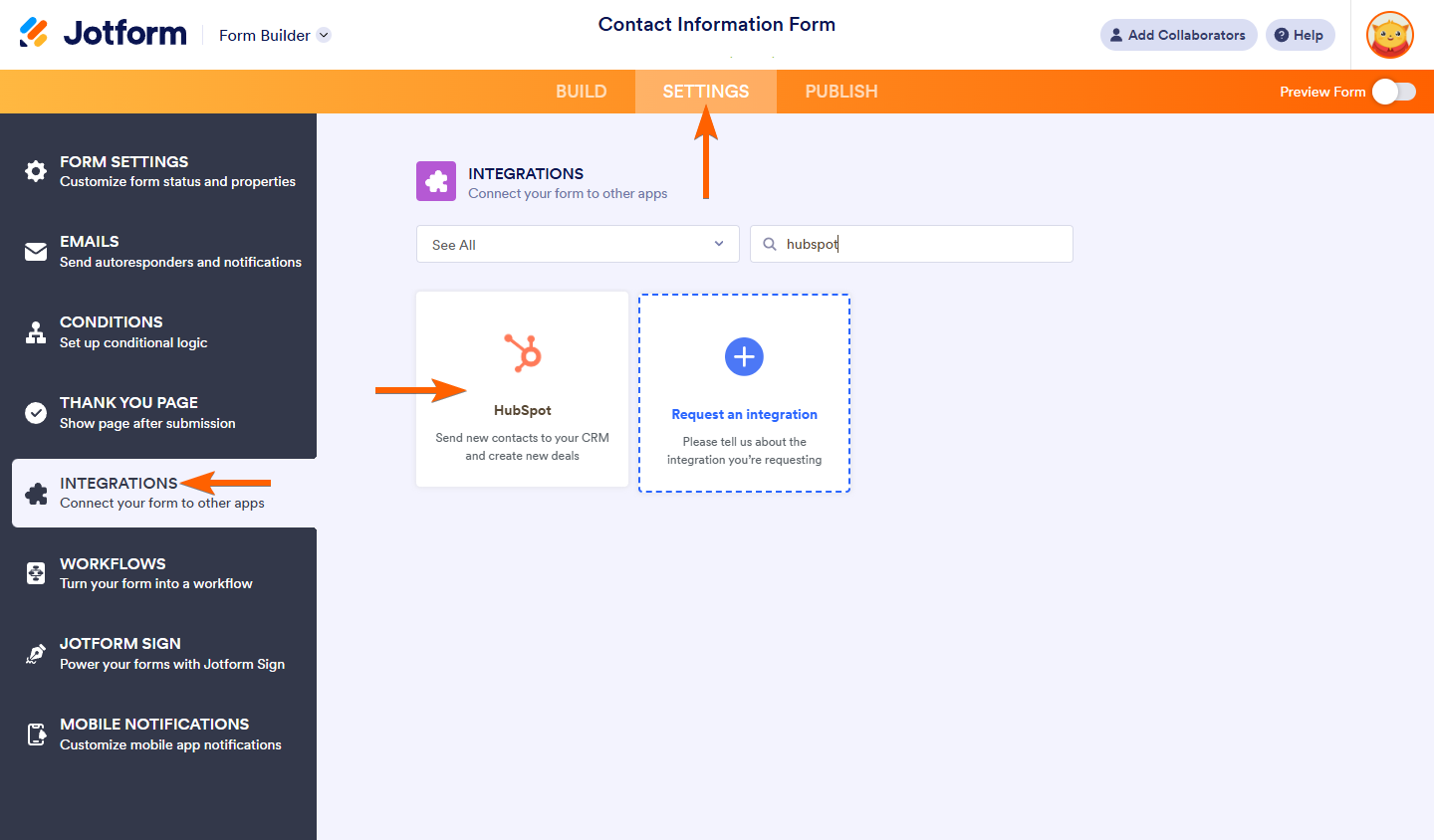
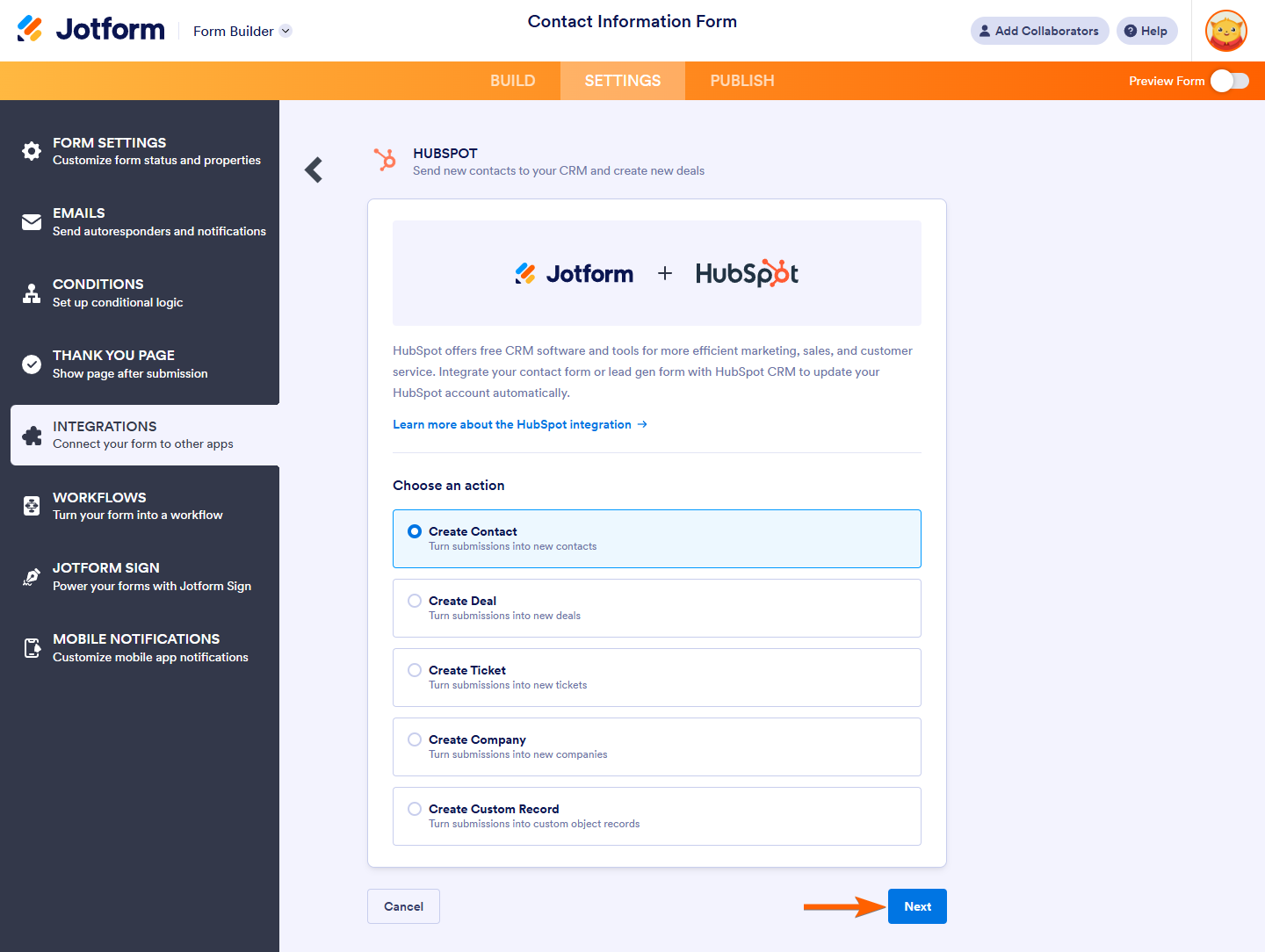
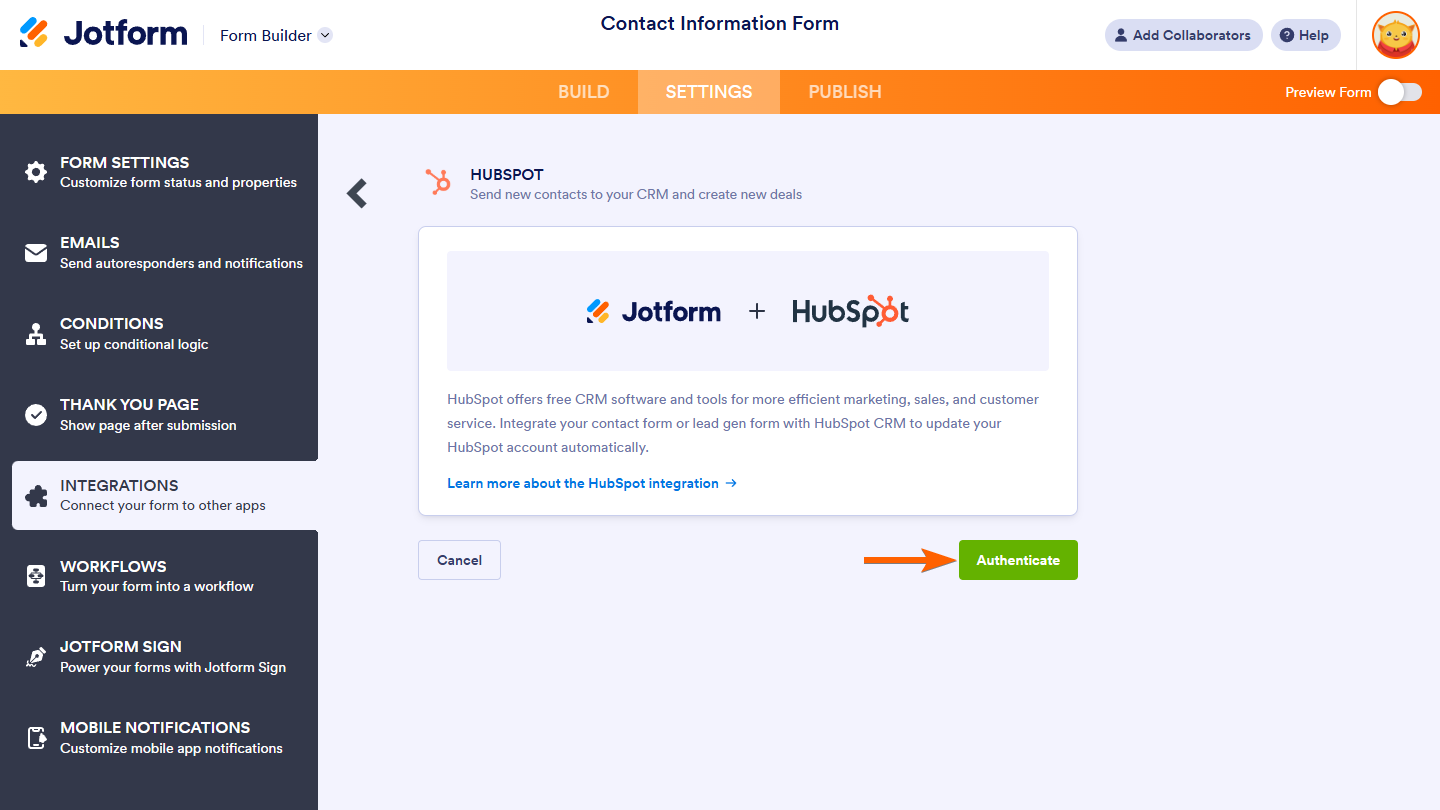
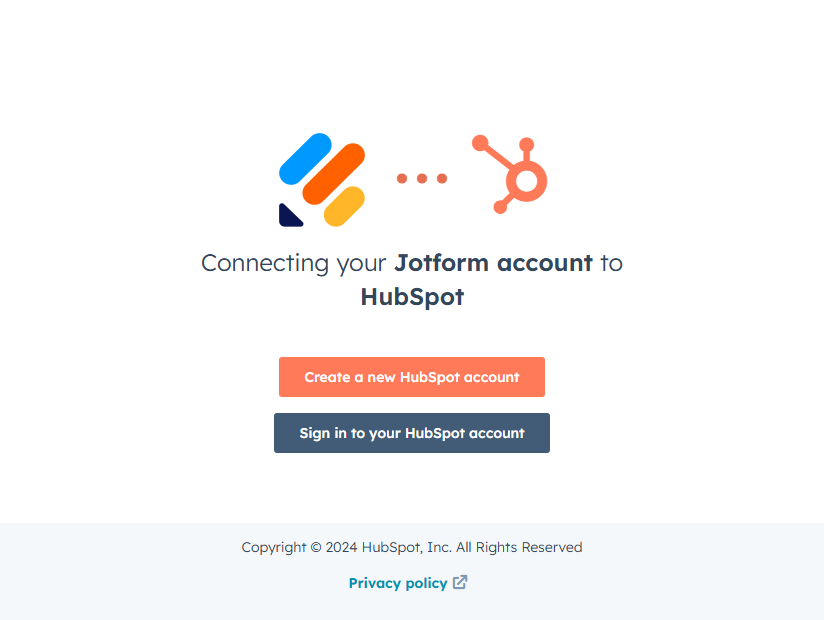
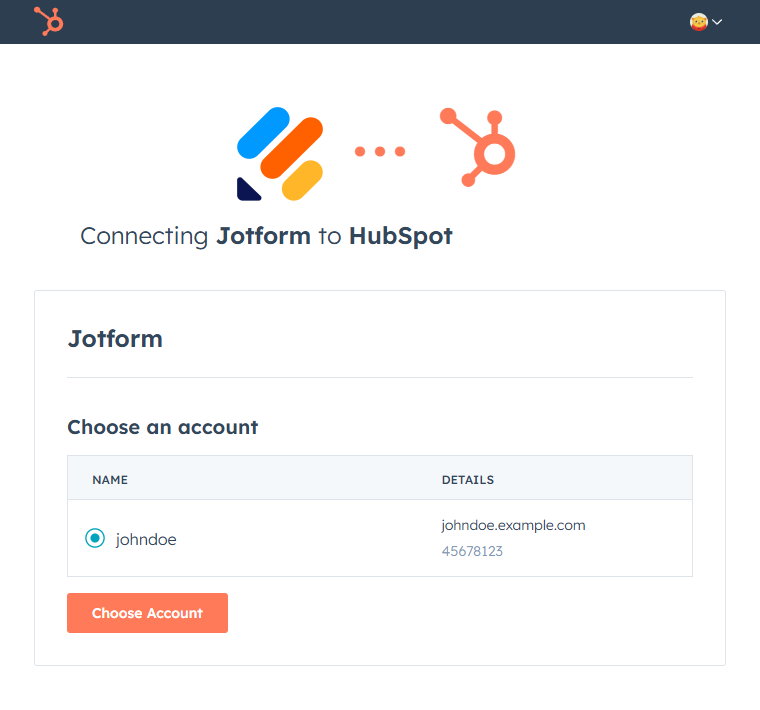
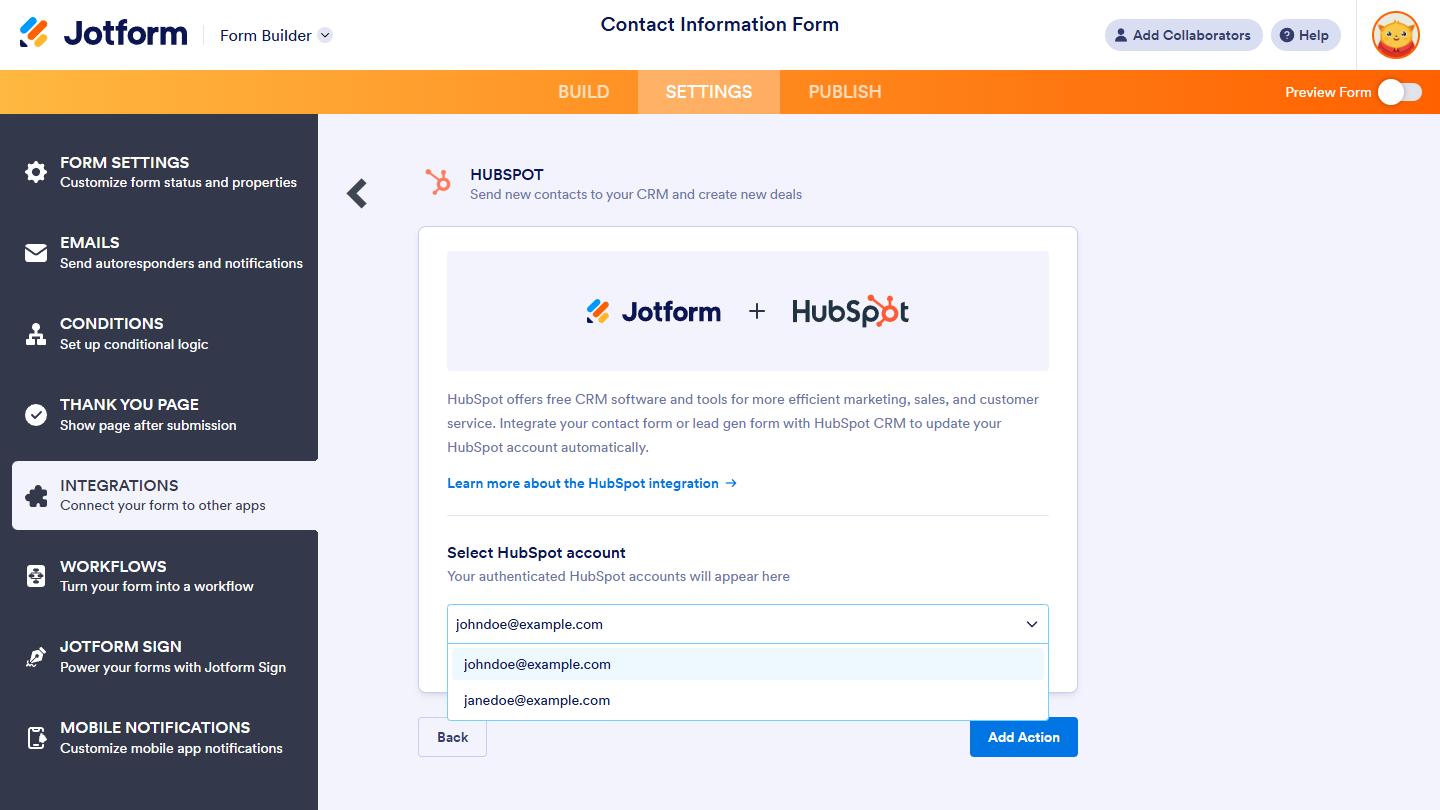
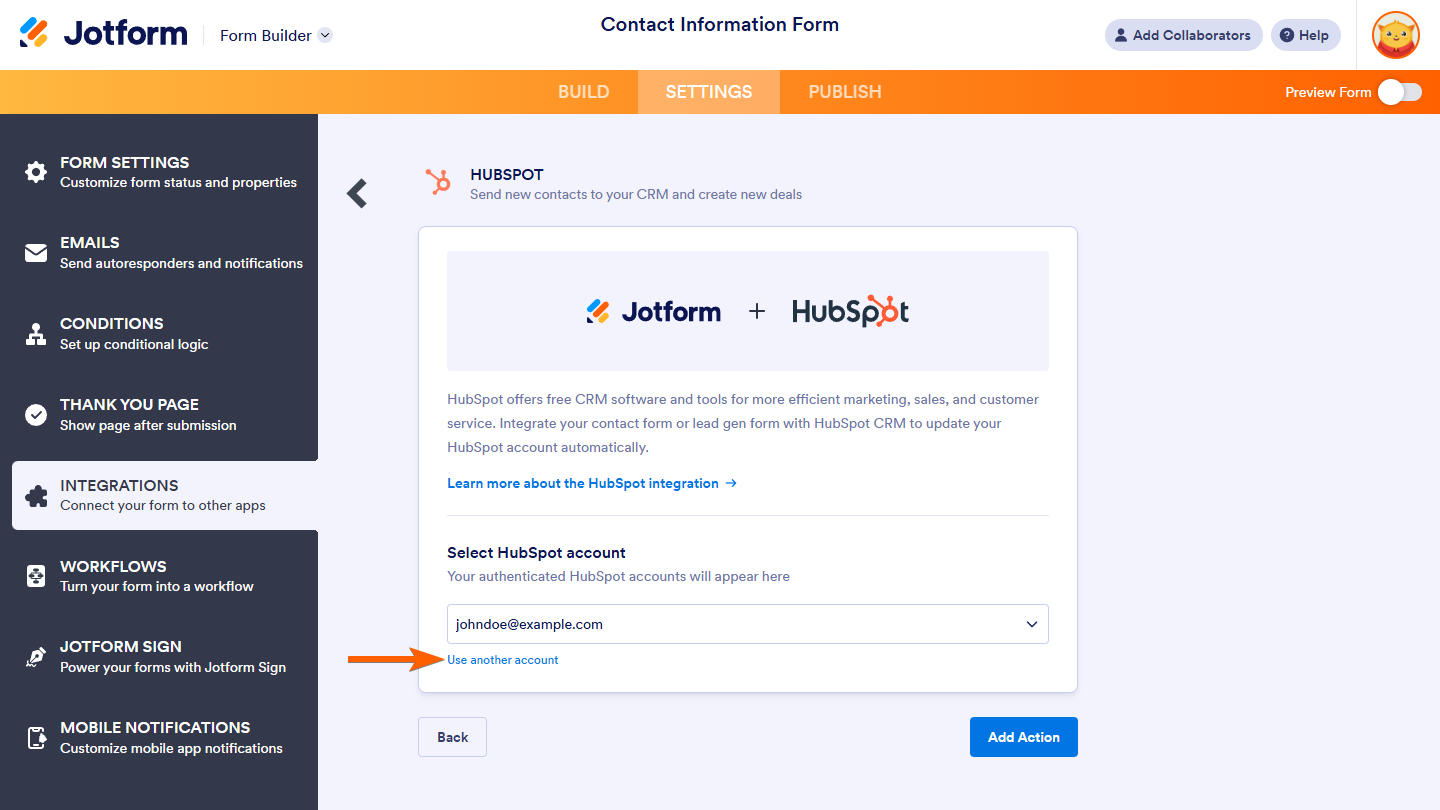
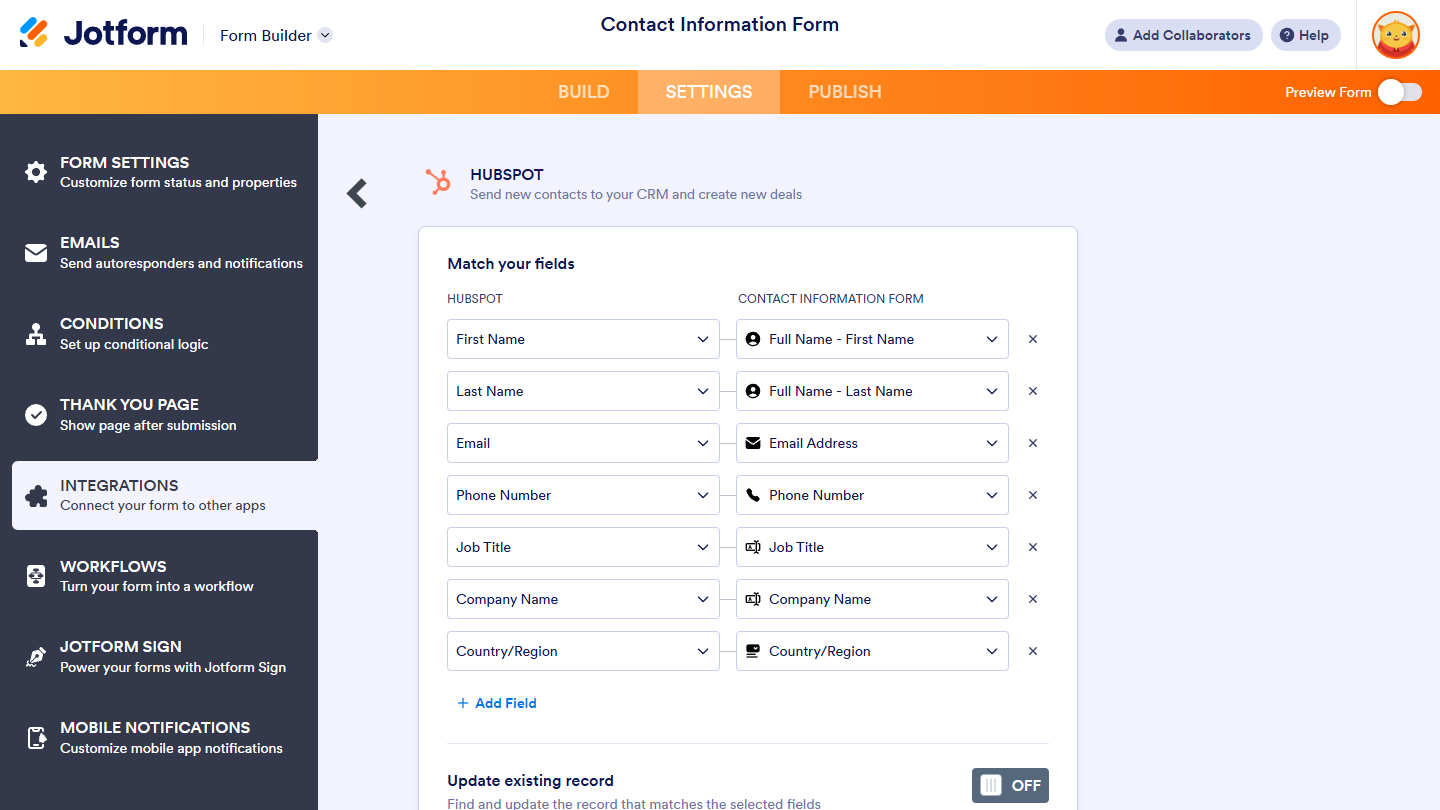
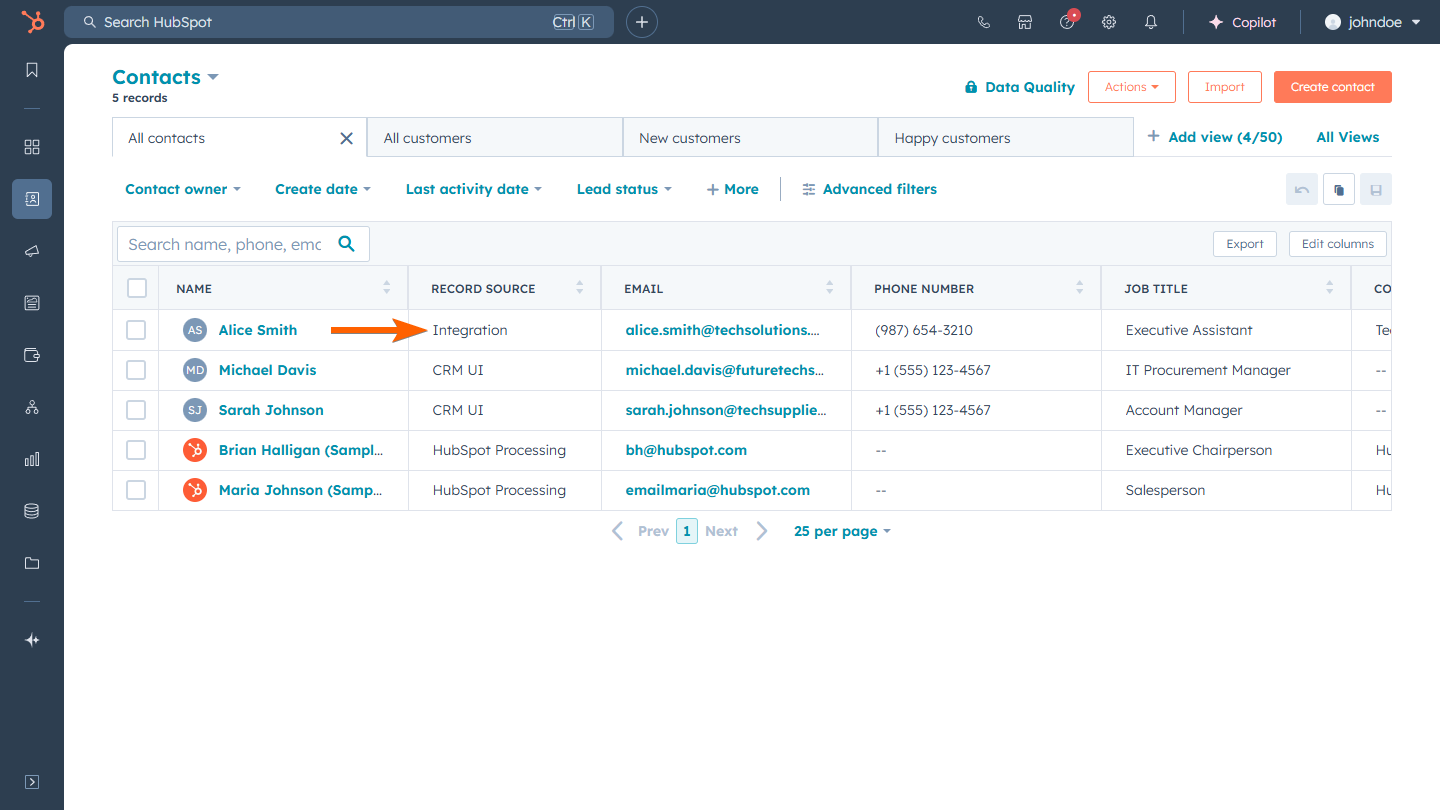
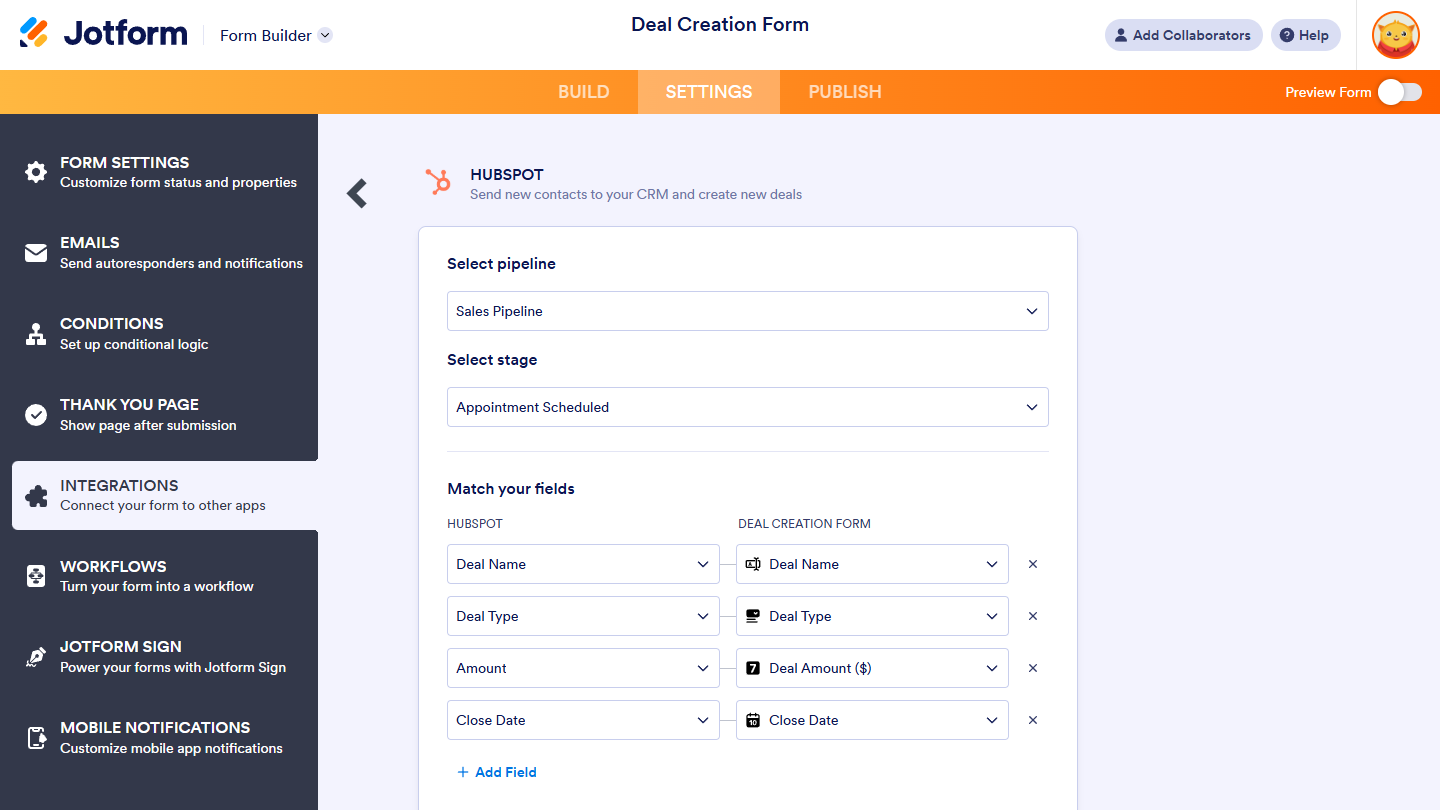

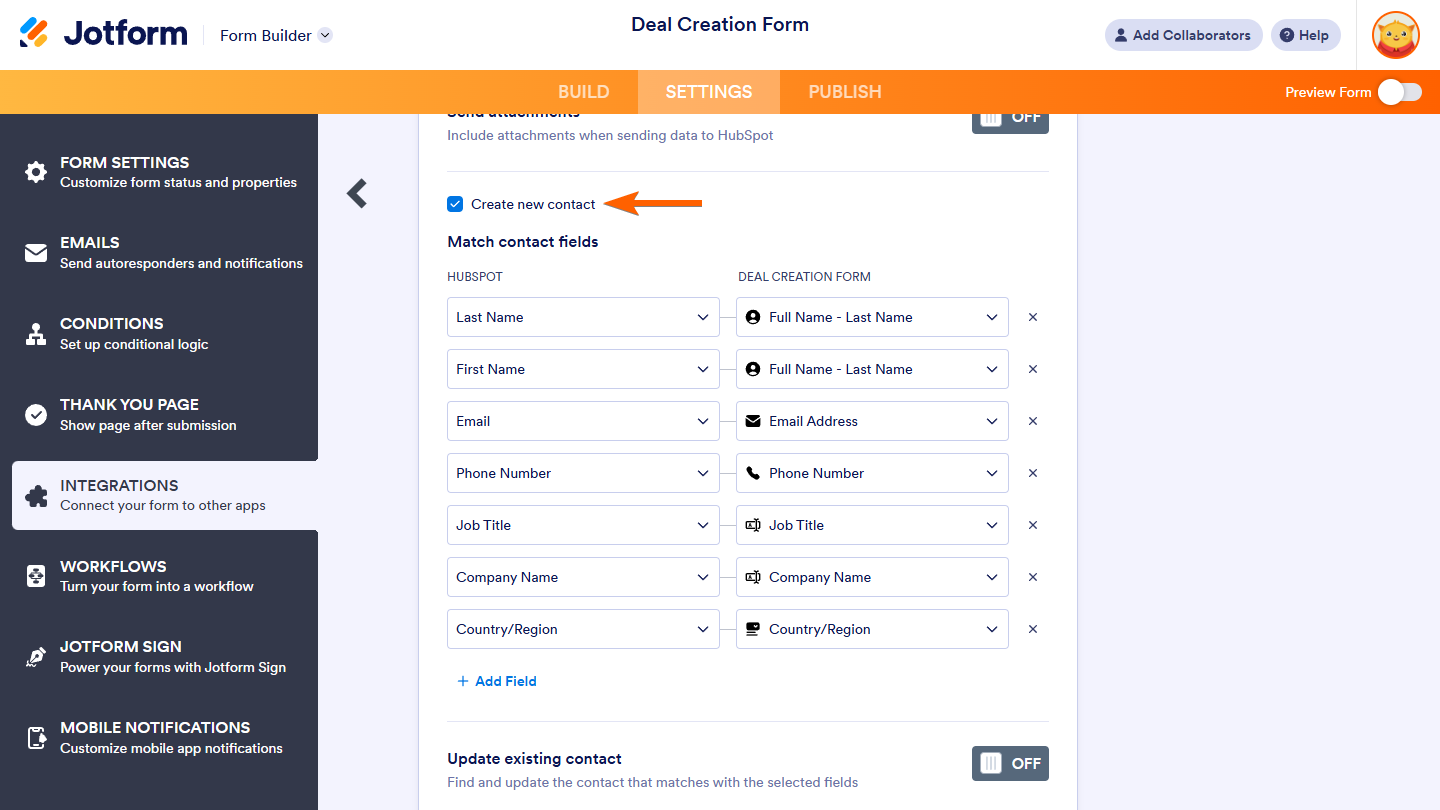
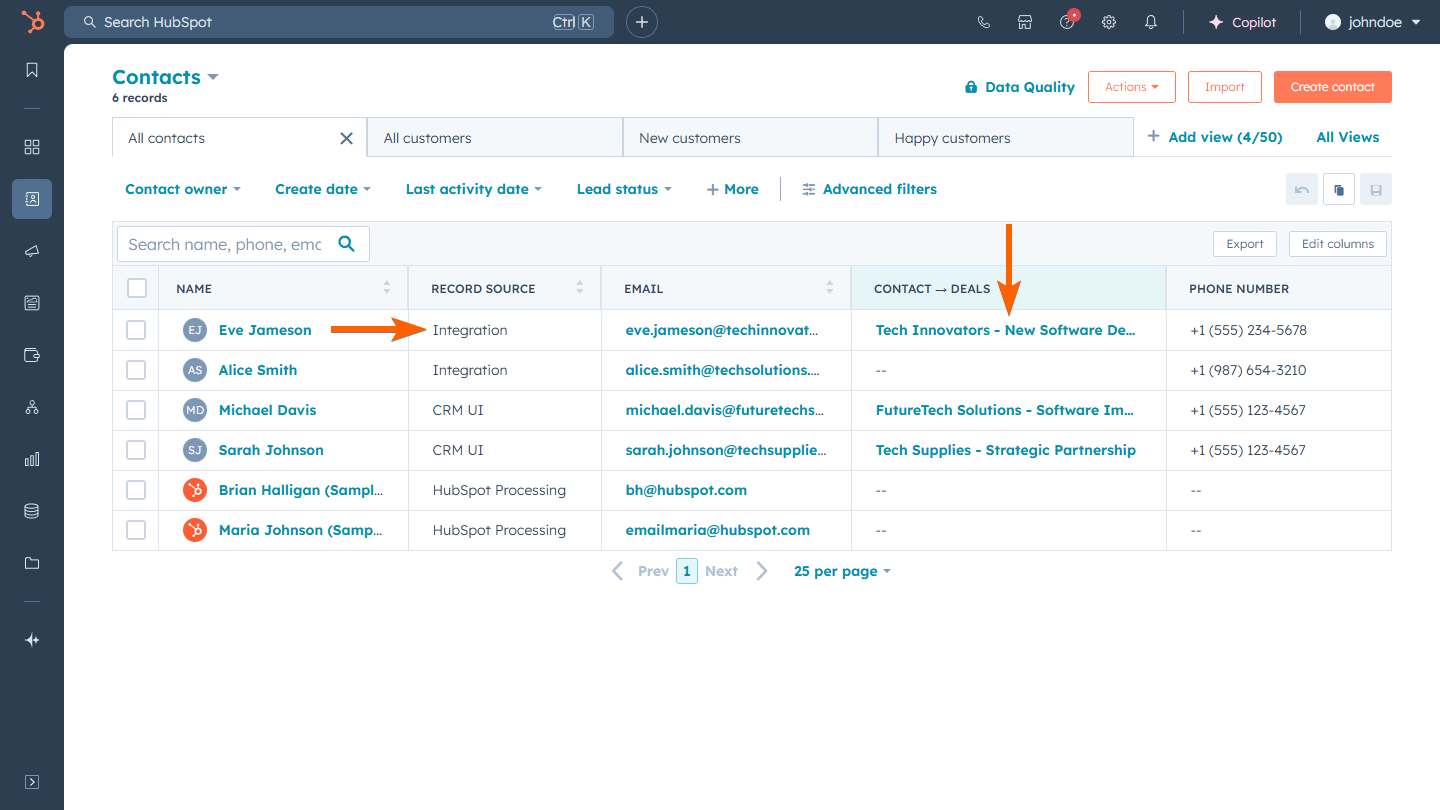
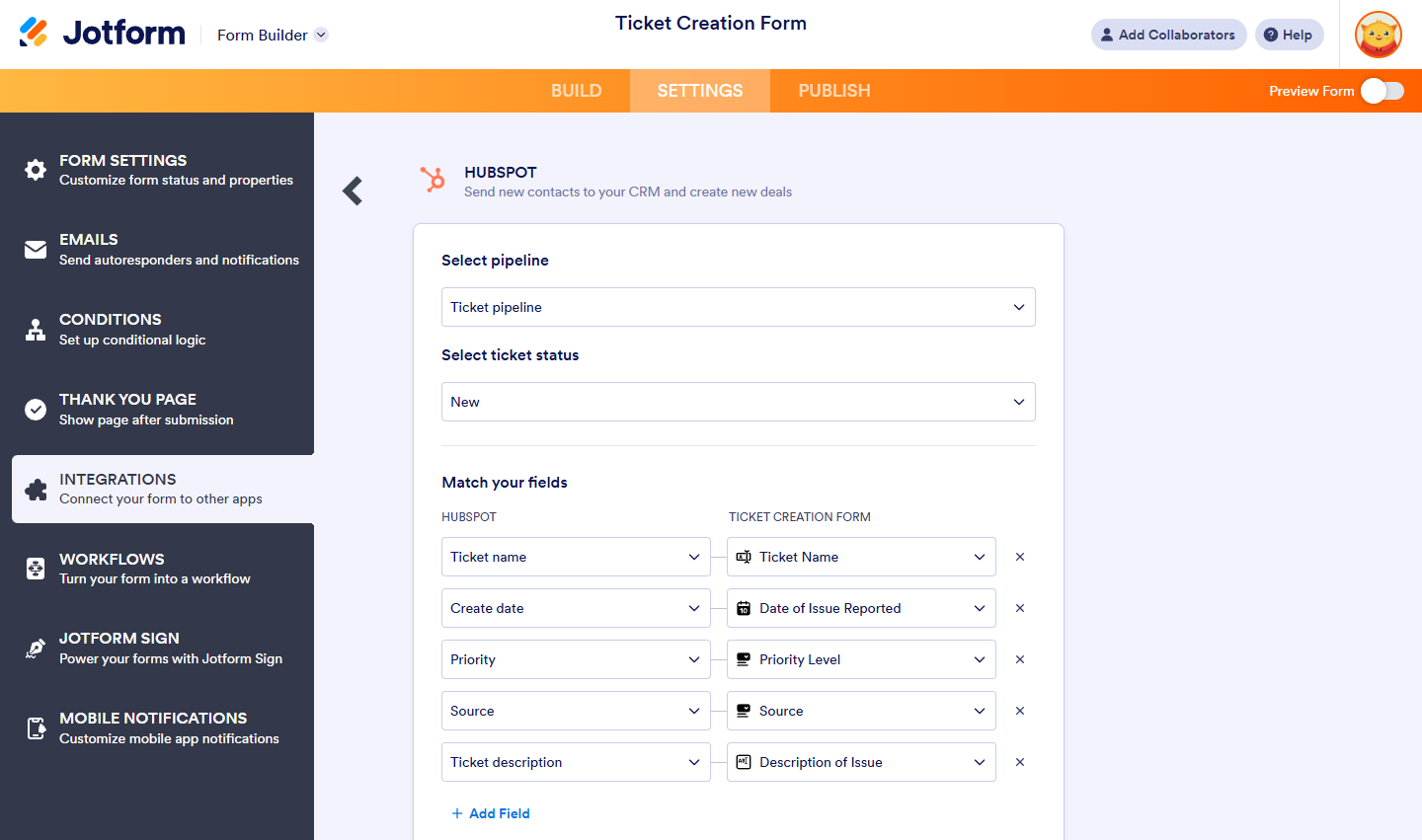
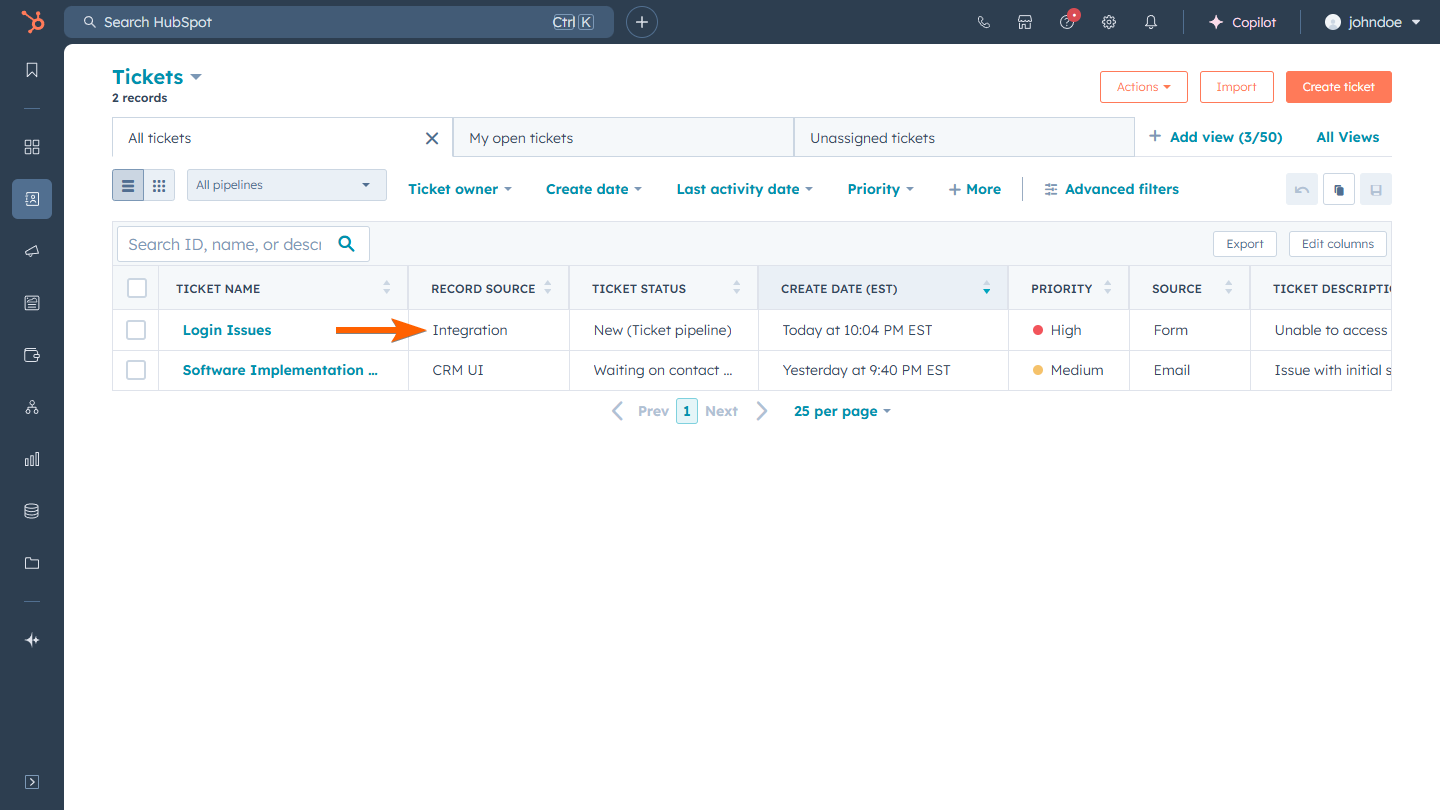
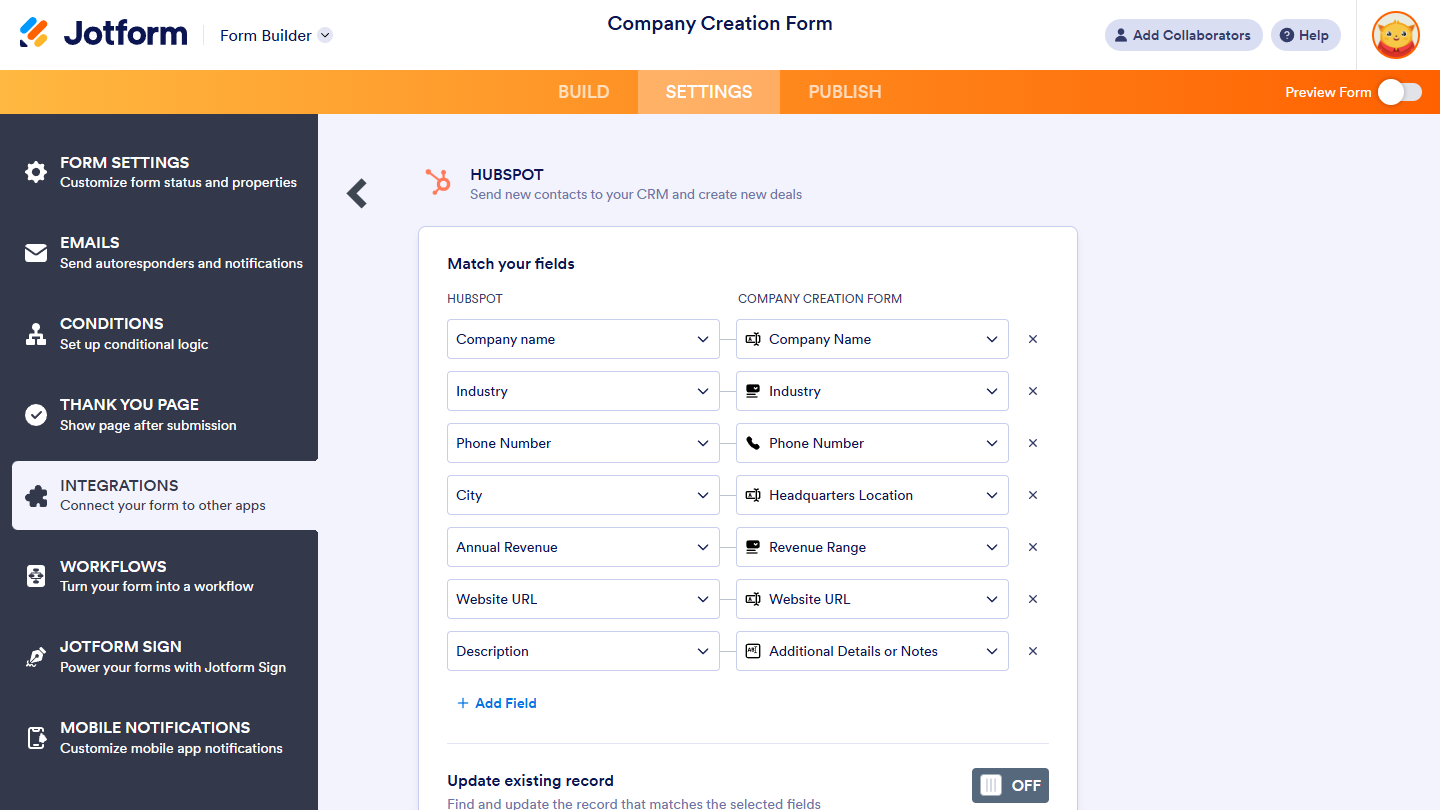
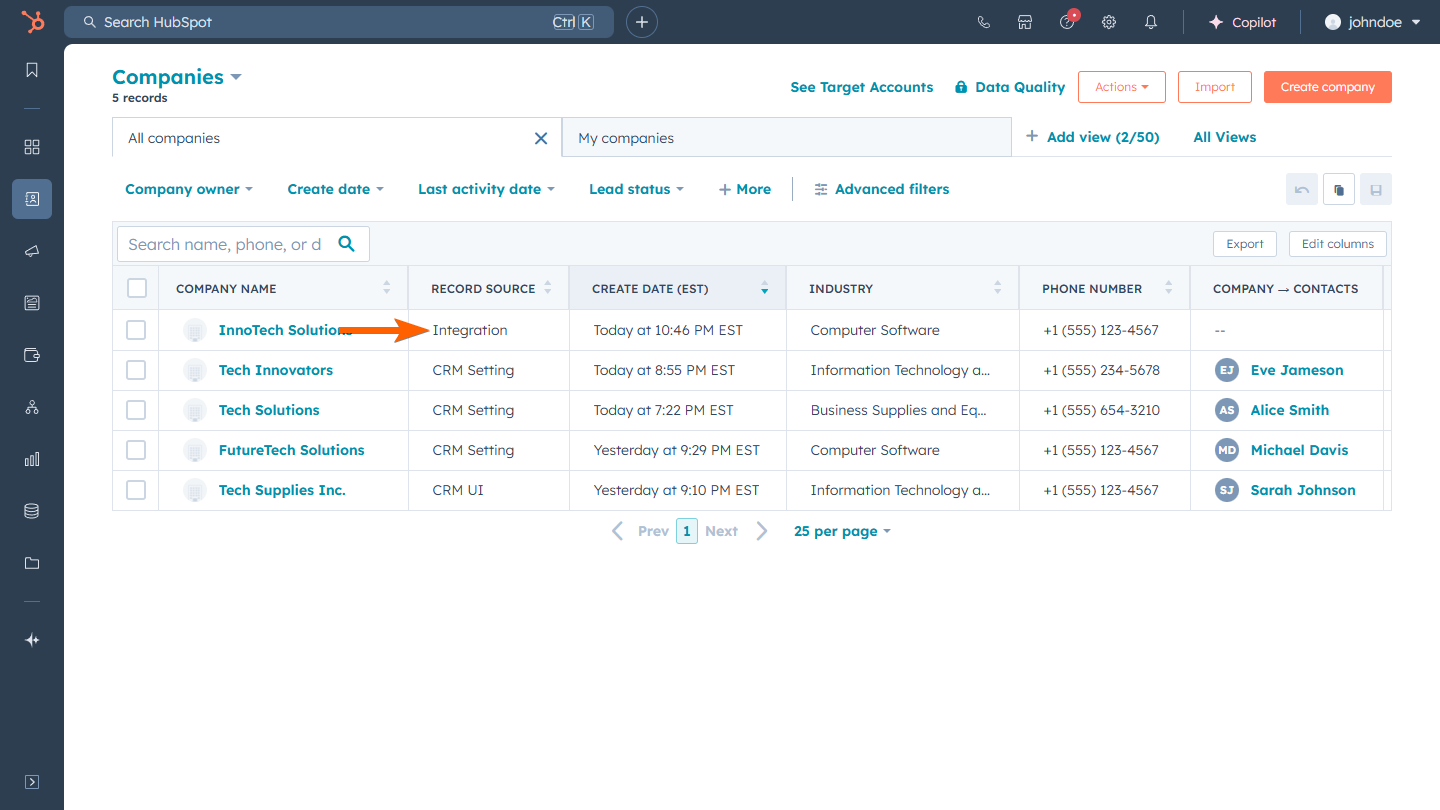
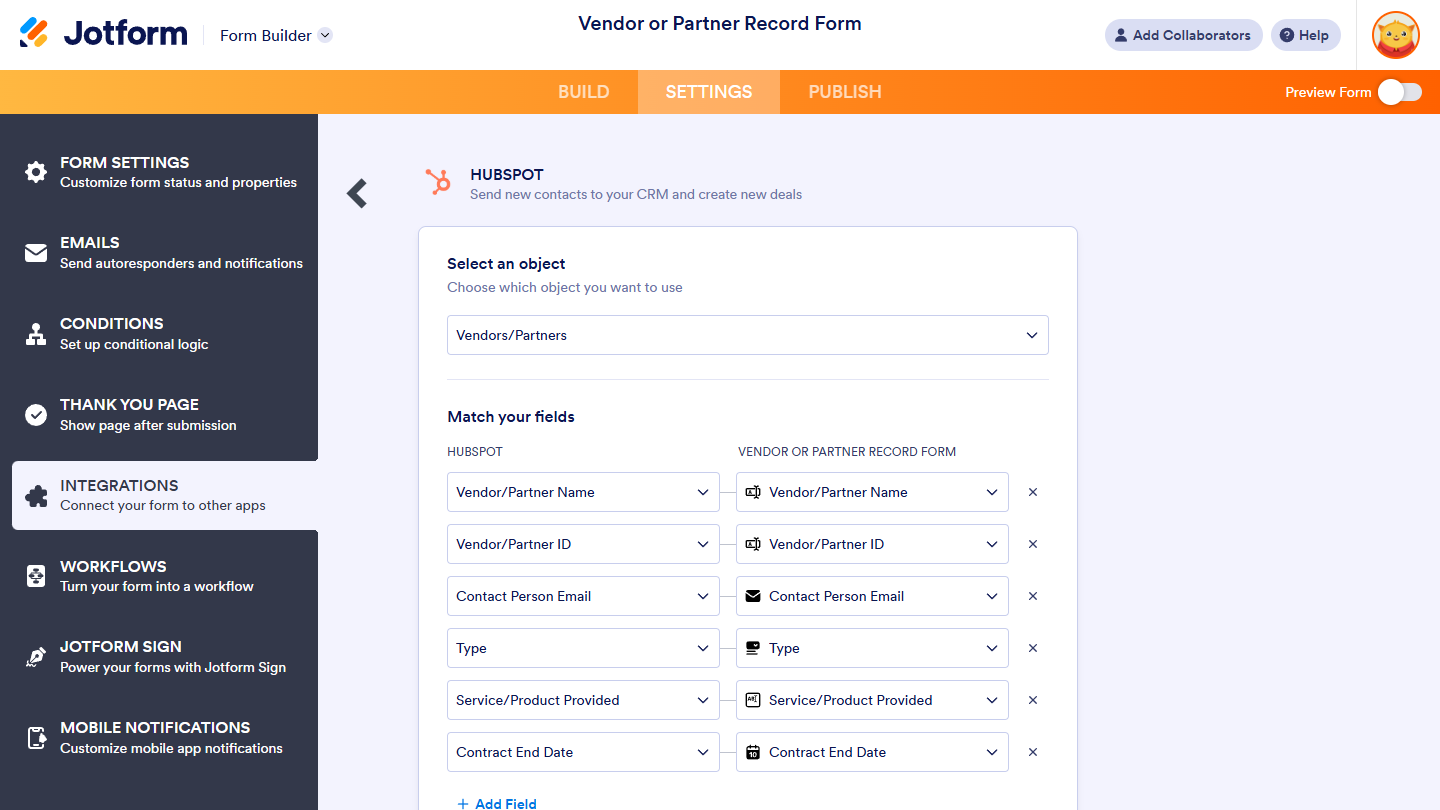
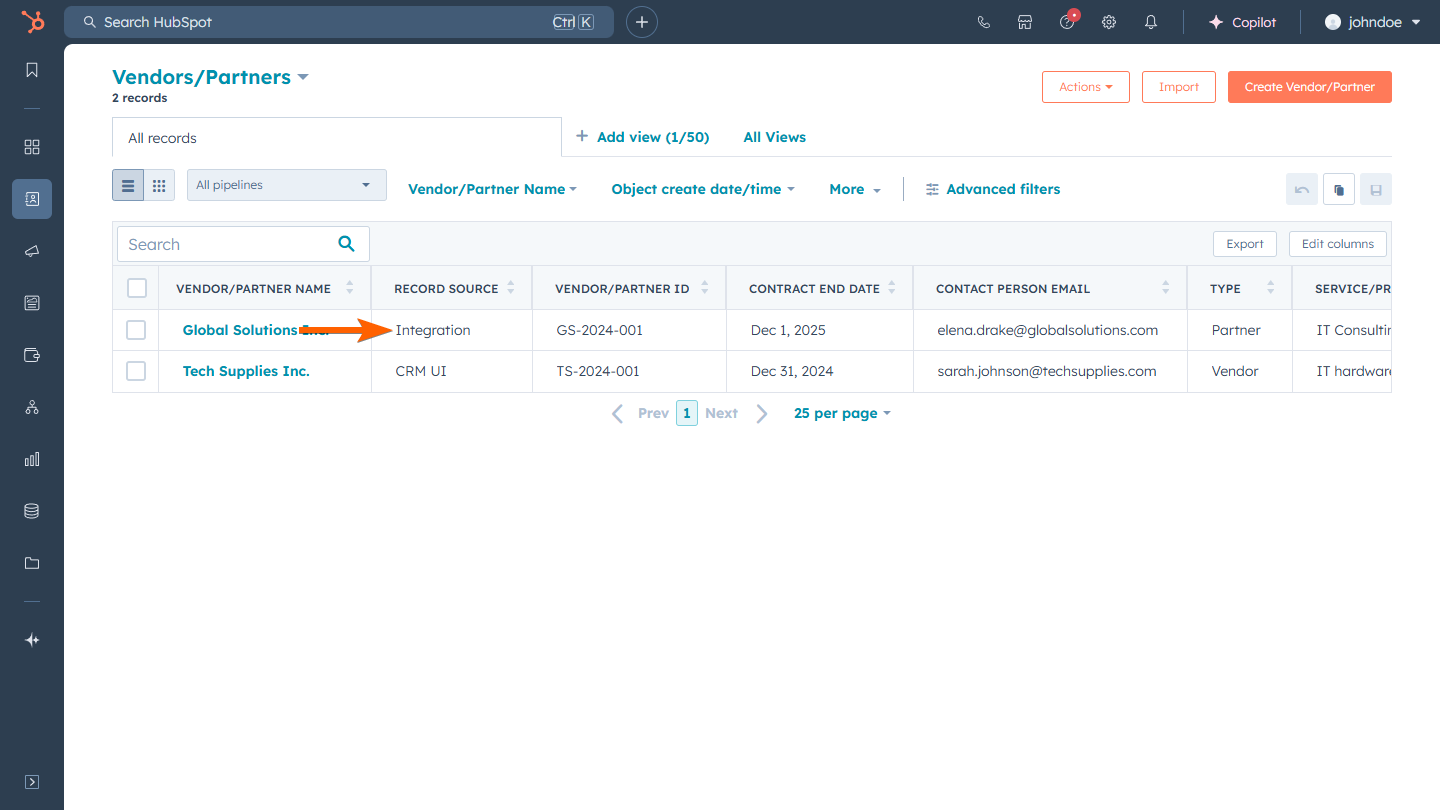
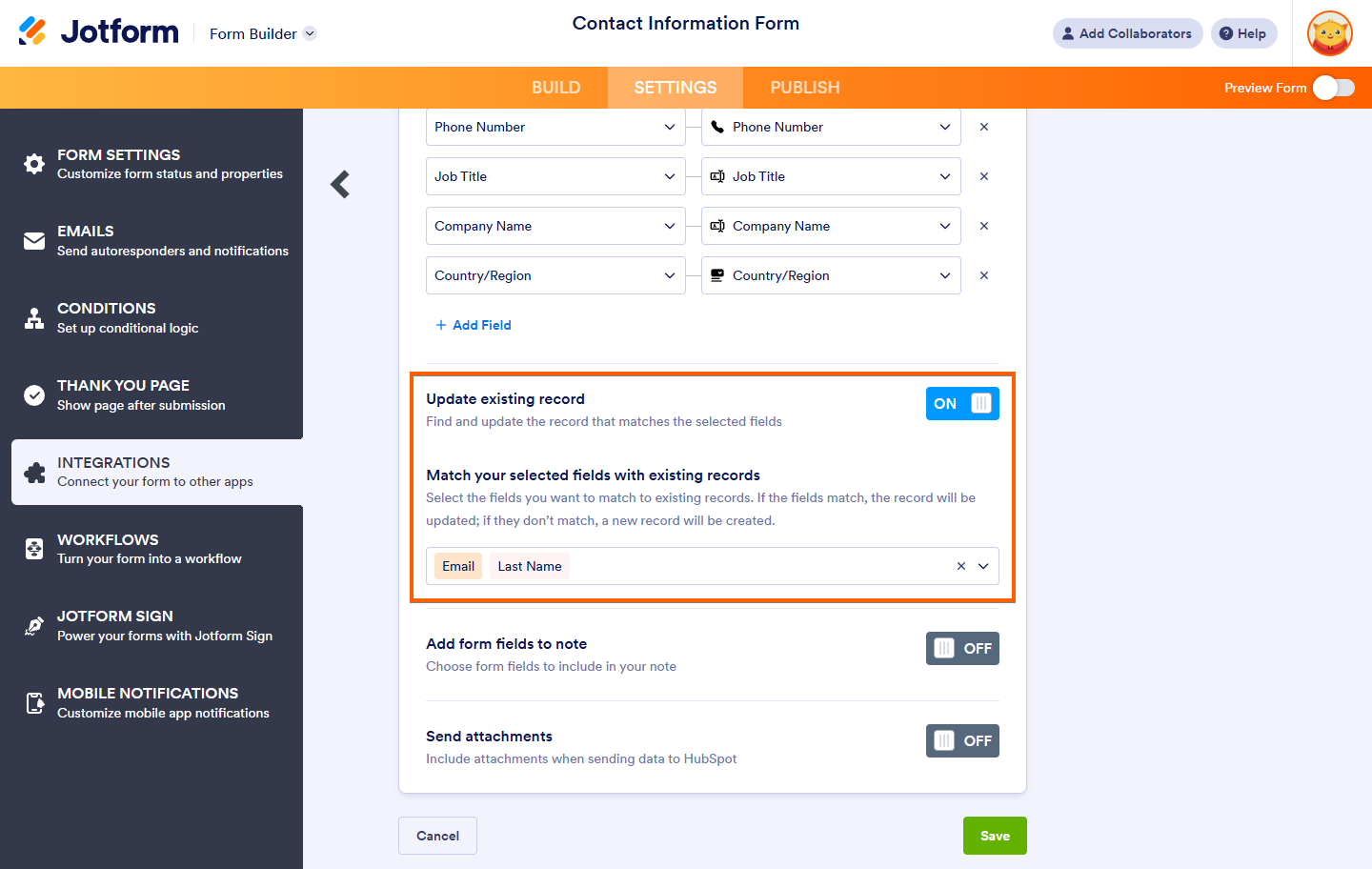

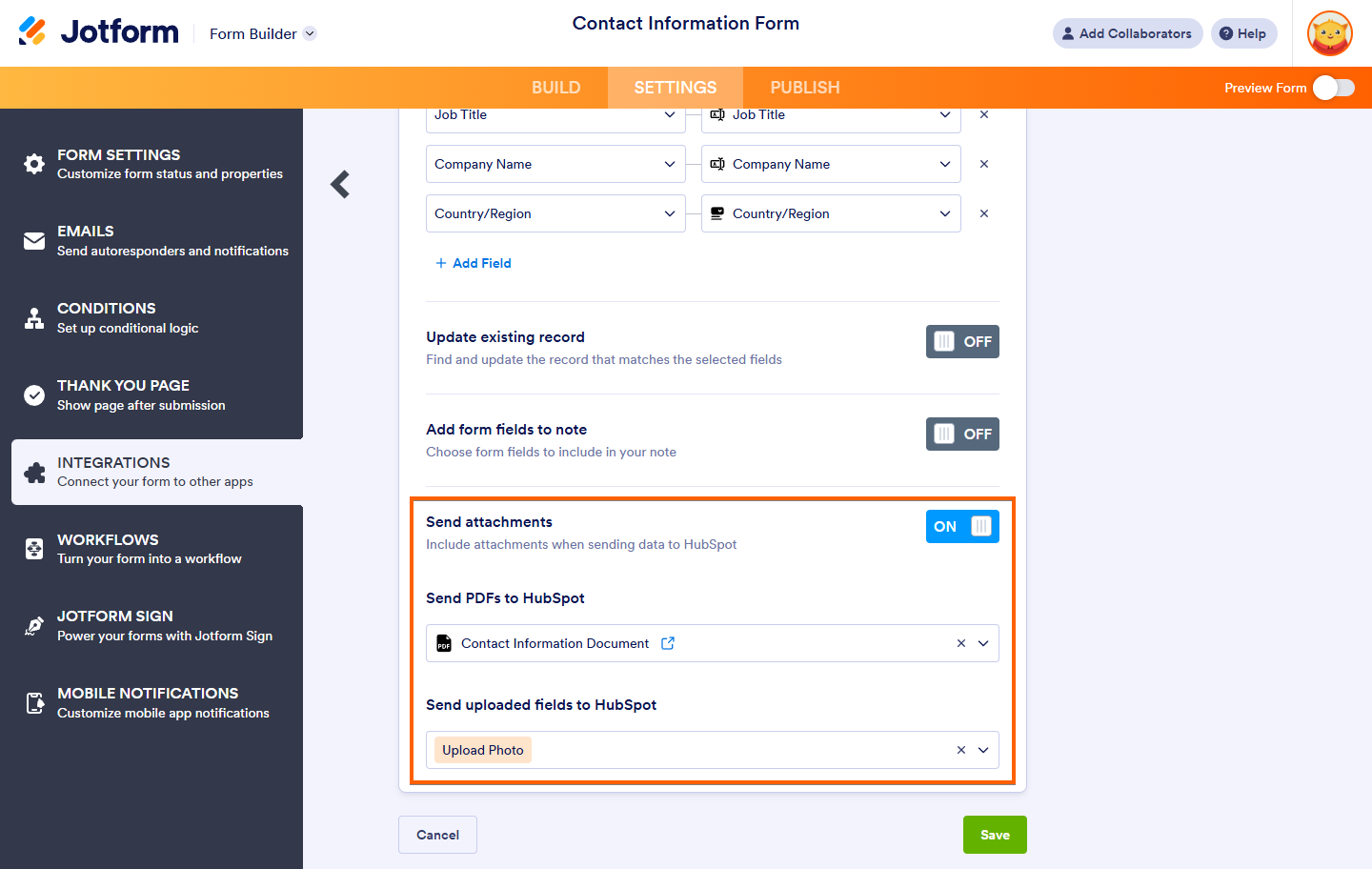

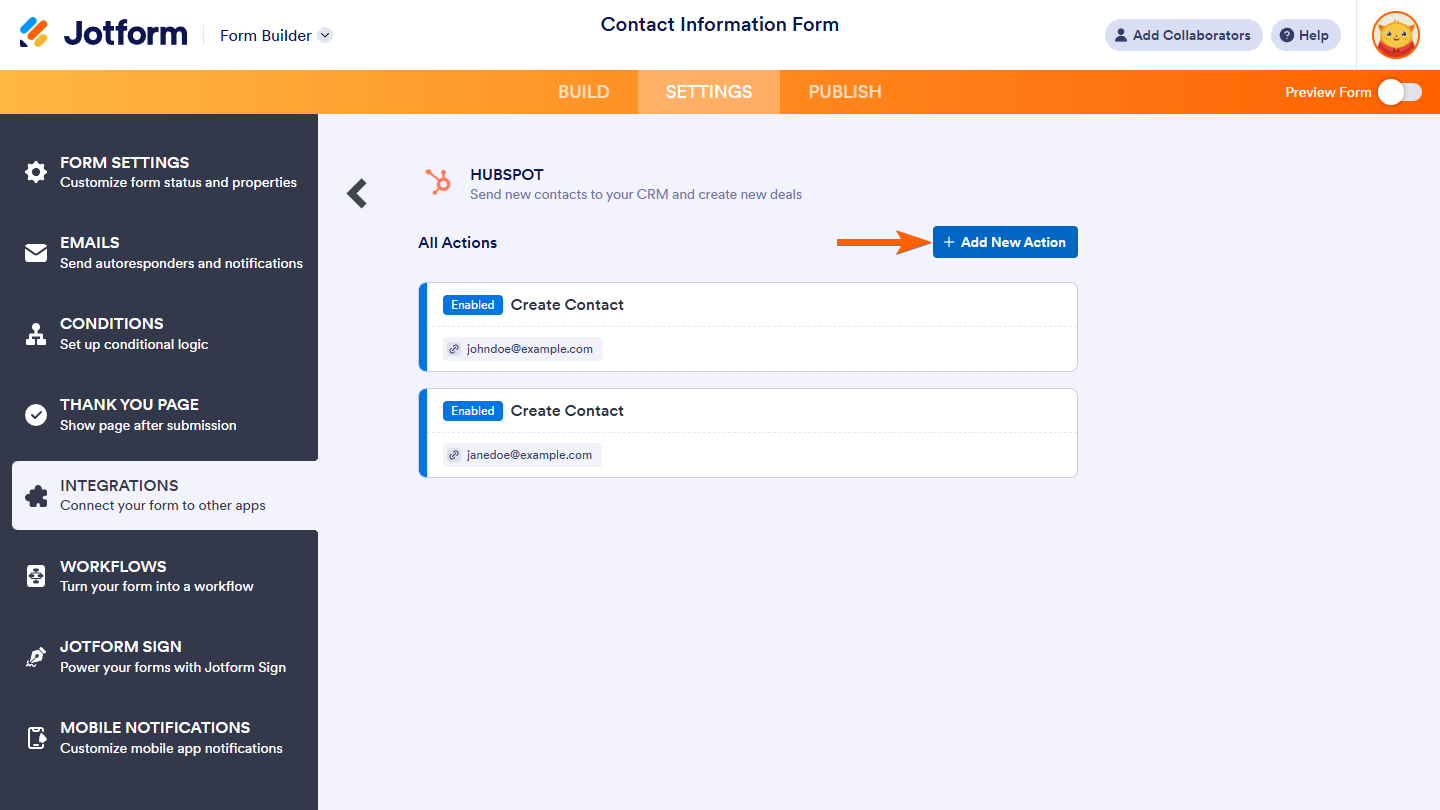
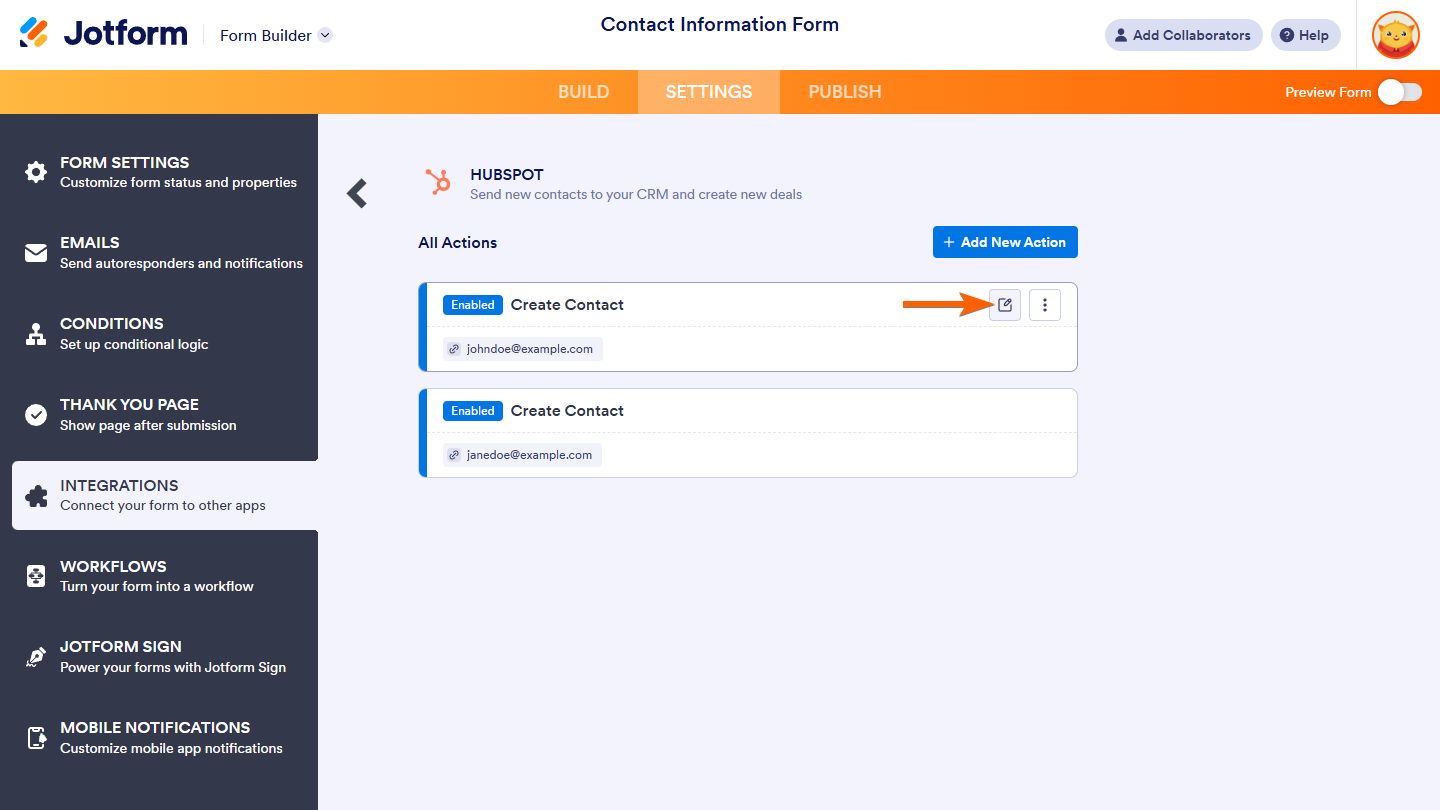
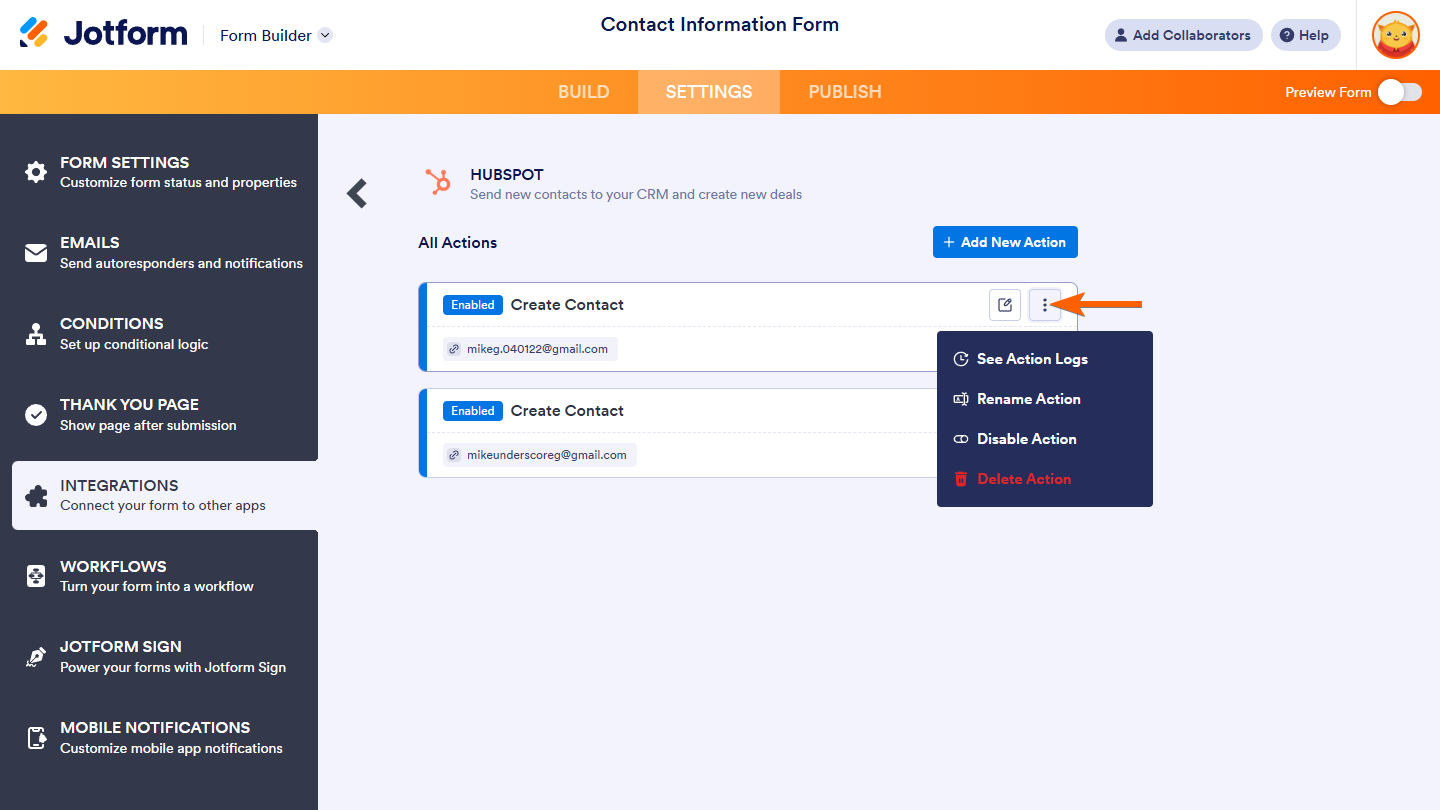
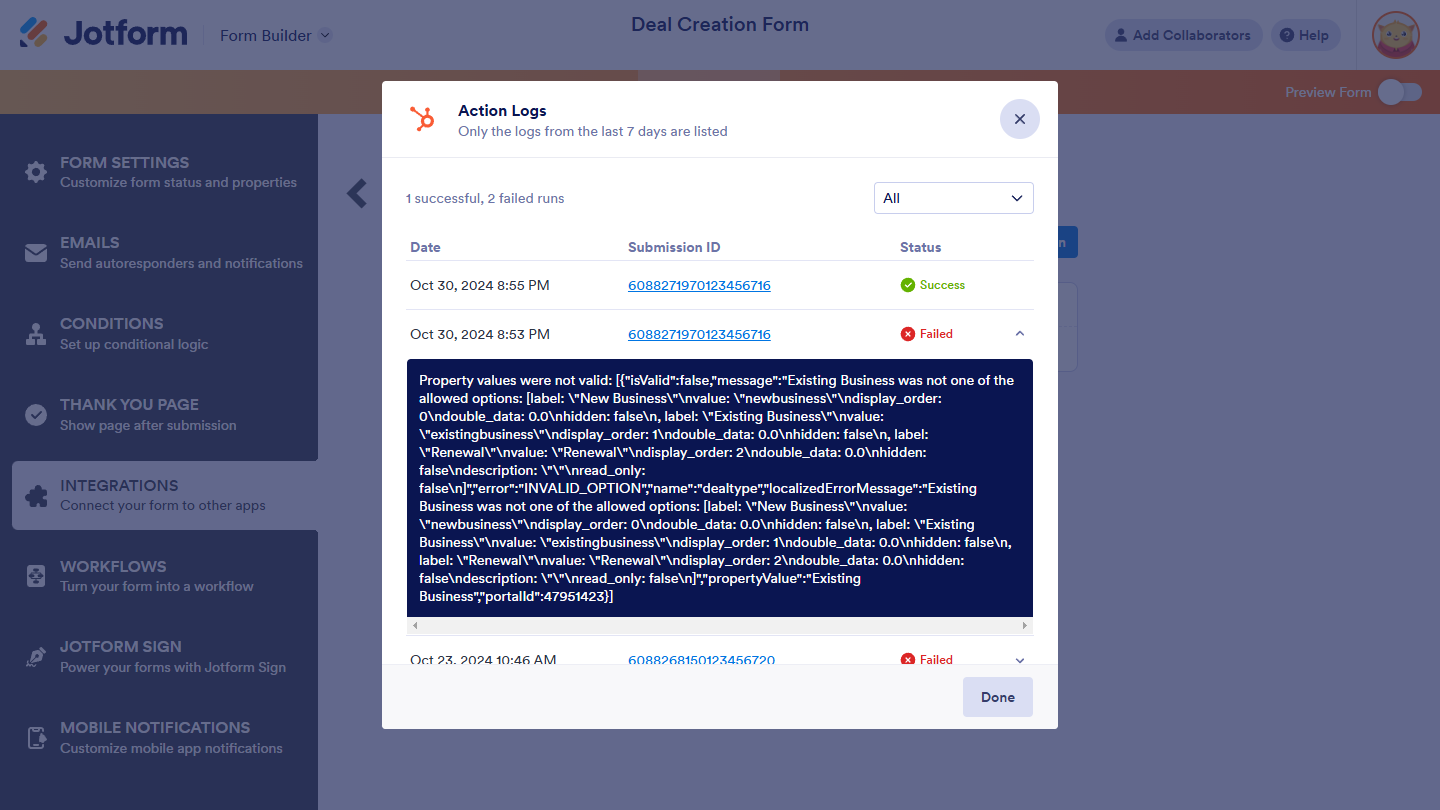
Enviar Comentario: